
Centrum akcji i powiadomienia w systemie Windows 10 to specjalny panel. Zawiera powiadomienia o wszystkich ważnych zdarzeniach, takich jak aktualizacje, wiadomości serwisowe i bezpieczeństwa w jednym miejscu. Centrum akcji zawiera przyciski szybkiej akcji - zestaw przycisków, które pozwalają na natychmiastowe sterowanie różnymi funkcjami systemu. Dzięki najnowszym aktualizacjom systemu Windows 10 możesz dostosować te szybkie działania bezpośrednio z menu kontekstowego..
W systemie Windows 10 możesz skonfigurować, jakie szybkie działania będą wyświetlane w panelu. Jeśli wolisz zachować centrum powiadomień tylko do przeglądania powiadomień, możesz łatwo usunąć przyciski szybkiego dostępu, można to zrobić za pomocą prostej konfiguracji.
Przyciski szybkiego dostępu w Centrum akcji Windows 10.
Jeśli otworzysz domyślne centrum akcji, zobaczysz tylko 4 przyciski:
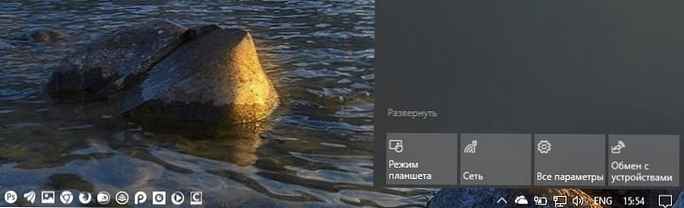
W moim systemie Windows 10 następujące przyciski są domyślnie widoczne:
- Tryb tabletu
- Sieć
- Wymień z urządzeniami
- Wszystkie parametry
Jeśli klikniesz link Rozwiń, zobaczysz więcej przycisków szybkiego działania.
Począwszy od systemu Windows 10 1903, możesz skonfigurować przyciski szybkiego działania bezpośrednio z menu kontekstowego.
Jak edytować skróty w Centrum akcji.
Otwórz panel Centrum akcji. Możesz to zrobić w następujący sposób:
Kliknij ikonę Centrum akcji na pasku zadań lub skrót klawiaturowy Win + A.
Kliknij prawym przyciskiem myszy dowolny przycisk Szybkiej akcji i wybierz z menu kontekstowego Edytuj
Lub
Przejdź do aplikacji Ustawienia → System → Powiadomienia i działania w dziale „Szybka akcja” kliknij link Edytuj szybkie akcje.
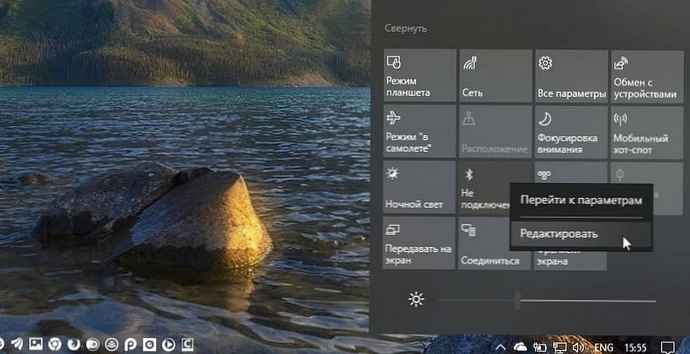
Jeśli chcesz ukryj \ usuń niepotrzebne przyciski, kliknij ikonę Odepnij (Odepnij), nawiasem mówiąc, ta akcja usunie wszystkie przyciski szybkiego działania.

Aby dodać przycisk, kliknij ikonę. Dodaj i wybierz przycisk, który chcesz dodać z listy.
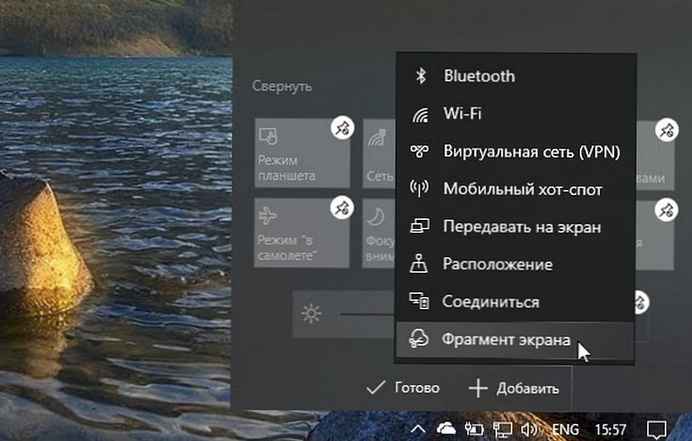
Aby zmienić kolejność przycisków - przeciągnij i upuść (przeciągnij i upuść).
Naciśnij przycisk Gotowe, aby wyjść z edycji przycisku i zapisać zmiany.











